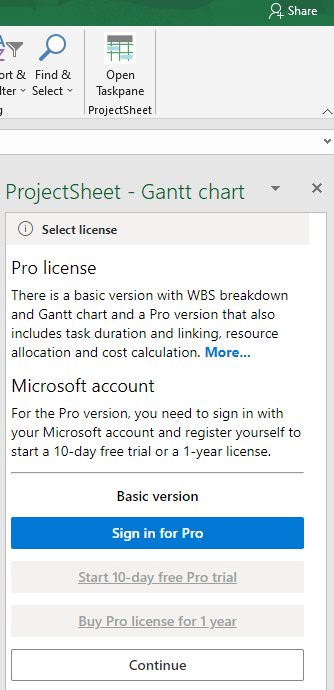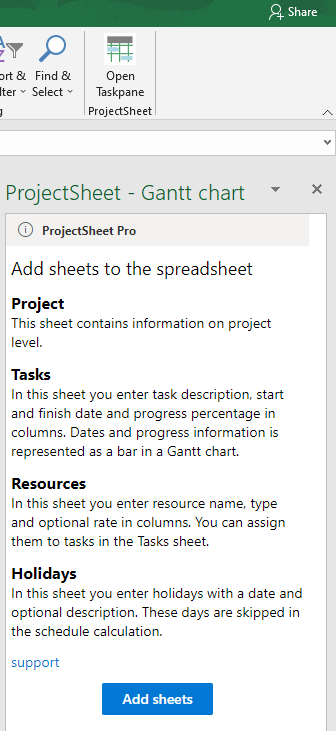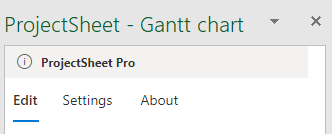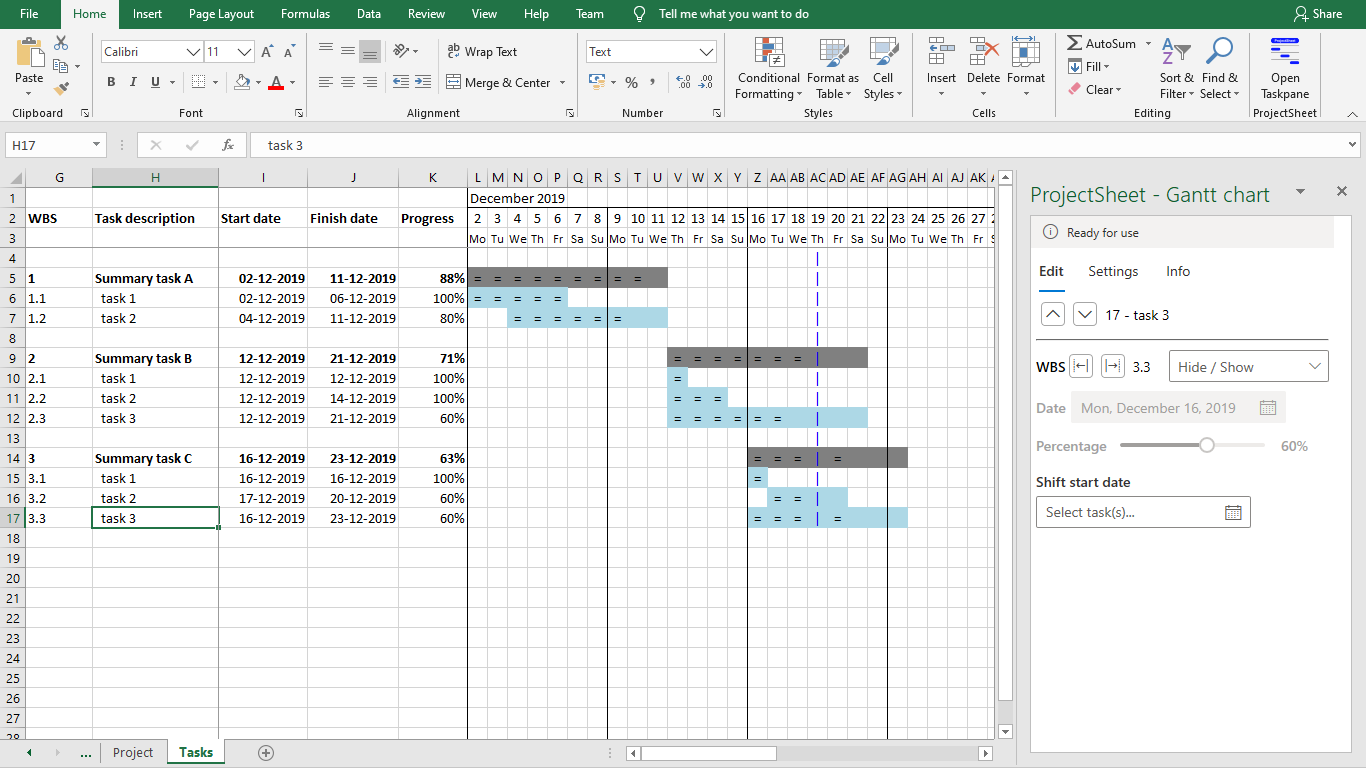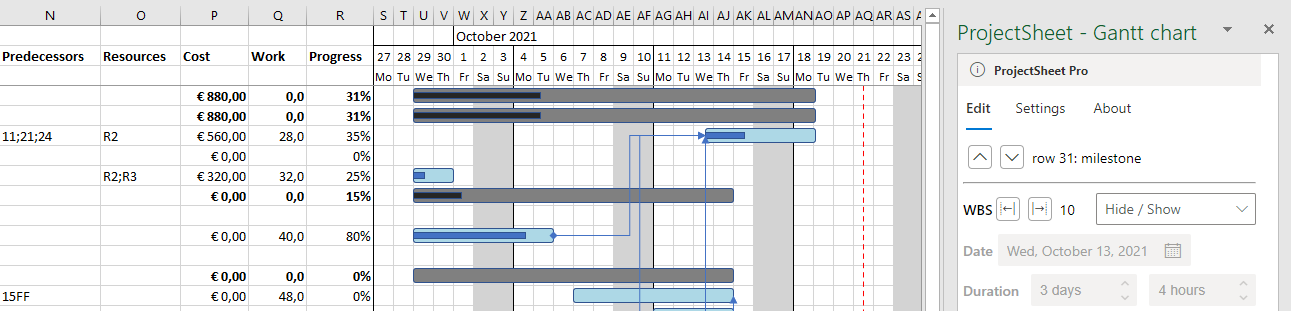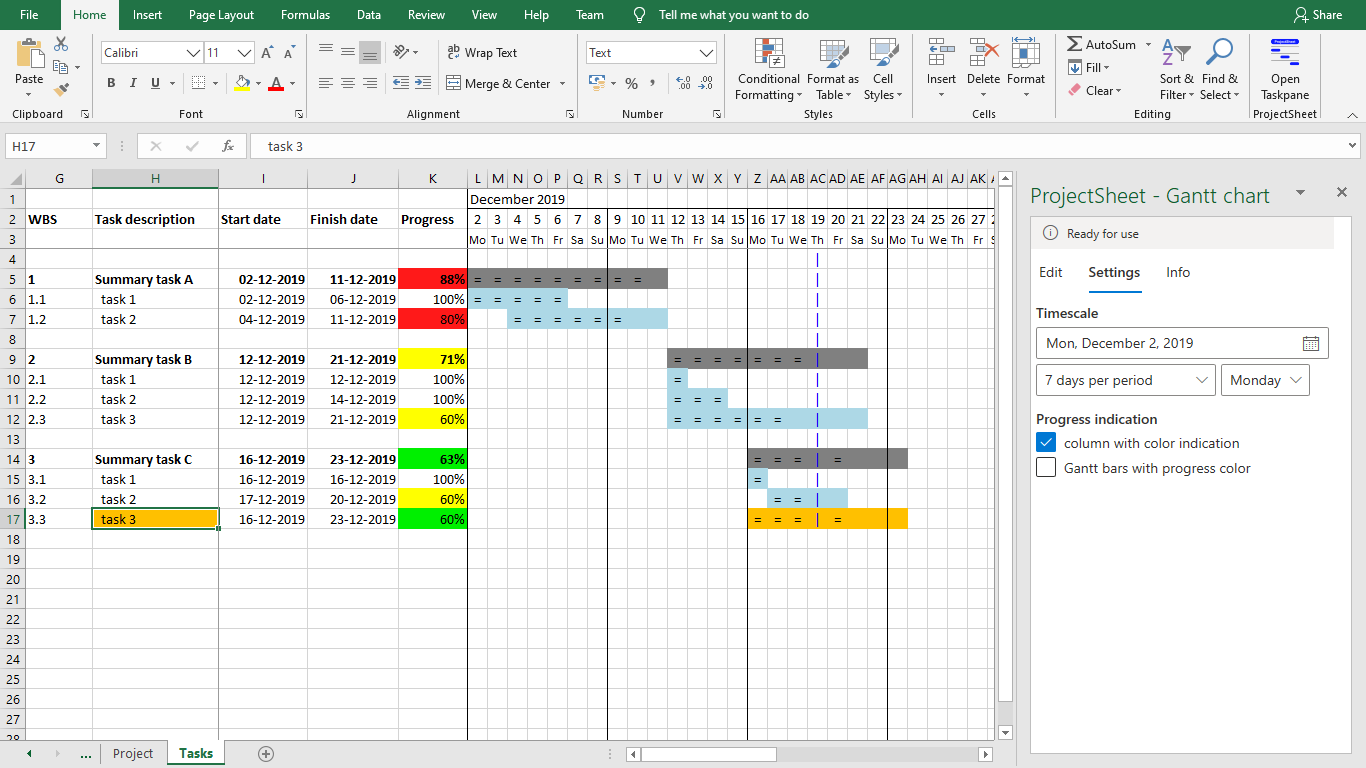ProjectSheet for Excel 추가 기능 사용자 가이드
내용물
튜토리얼 영상
스프레드시트 추가 기능
Microsoft Excel에서는 홈 리본에 있는 추가 기능 스토어에서 설치할 수 있습니다. 추가 기능 설치 동영상에서처럼 검색창에 " projectsheet "를 입력하고 추가 기능을 추가하세요.
Microsoft AppSource 에서도 설치할 수 있습니다.
설치 후 홈 리본에 작업 창을 열 수 있는 ProjectSheet 버튼이 생깁니다.
워크시트
ProjectSheet 추가 기능의 작업창은 홈 리본의 Open Taskpane 단추와 함께 열립니다. 이 단추는 스프레드시트 오른쪽에 나타납니다.
무료 버전을 Continue 사용하거나 Microsoft 계정으로 SSO(Single Sign On)를 사용하여 Sign in for Pro 할 수 있습니다. 그런 다음 등록 양식을 작성하여 10일 평가판을 시작할 수 있습니다. 평가판 사용 기간 중 또는 이후에는 Pro 라이선스를 구매할 수 있습니다.
무료 버전을 처음 열면 Project 및 Tasks 두 개의 워크시트가 추가됩니다.
Pro 버전에는 Project , Tasks , Resources , Holidays 등 4개의 워크시트가 추가되었습니다.
작업창이 세 개의 탭으로 바뀝니다. 하나는 '편집' , 하나는 '설정' , 그리고 다른 하나는 '추가 기능 정보'입니다. 작업창을 닫고 편집을 계속할 수 있습니다.
프로젝트 일정
스프레드시트를 직접 편집하거나 추가 기능인 작업 창을 통해 편집할 수 있습니다. 일부 셀은 양방향으로 편집할 수 있지만, 작업 창에는 항상 올바른 서식이 적용됩니다. 작업 창은 스프레드시트에서 선택한 작업 행에 해당합니다.
ProjectSheet 열의 셀 변경 사항은 추가 기능에 의해 처리되어 스프레드시트와 작업창에 변경 사항이 적용됩니다. 열의 의미는 여기에 설명되어 있습니다. 자체 열은 ProjectSheet에서 처리되지 않으며, 텍스트, 날짜 등이나 ProjectSheet 열을 참조하는 셀 수식을 포함할 수 있습니다.
삭제, 이동, 복사/붙여넣기 등 전체 작업 행에 대한 편집 작업도 추가 기능에서 처리됩니다. 스프레드시트 왼쪽에서 작업 행을 선택합니다. 요약 작업을 삭제하거나 원본 행과 대상 행의 수준이 서로 다른 경우 WBS 수준이 변경될 수 있다는 점에 유의하세요.
프레임워크 및 레이아웃
ProjectSheet 추가 기능은 시트, 열, 행, 셀과 같은 스프레드시트 요소를 사용하여 작업, 리소스, 간트 차트 등을 포함하는 프레임워크를 만듭니다. 추가 기능이 프레임워크에 의존하므로 프레임워크를 변경해서는 안 됩니다.
색상, 글꼴 등의 레이아웃을 변경할 수 있습니다. 열 필터링과 같은 스프레드시트 기능을 적용할 수 있습니다. 선택한 행을 정렬하는 것도 가능하지만, 동일한 요약 작업을 가진 작업에만 사용해야 합니다. 셀 수식은 자체 열과 ProjectSheet 열에서 사용할 수 있지만 몇 가지 제한 사항이 있습니다. 예시 를 참조하세요.
다음은 변경할 수 있는 것과 변경할 수 없는 것을 보여 주는 표입니다.
| 하지 마세요 | 하다 |
| 프레임워크를 바꾸다 | 레이아웃을 변경하다 |
| 시트 자체에서 간트 차트를 변경합니다. | 작업창에서 Gantt 시간 척도 조정 |
| ProjectSheet 열 삭제 또는 복사 | ProjectSheet 열 숨기기 |
| 시트와 범위를 편집으로부터 보호 | 보기 위해 스프레드시트 공유 |
| 작업 열이 없는 행을 삽입합니다. | 간트 차트 왼쪽에 자신의 열 삽입 |
| 헤더 행 삭제 | 열 순서를 변경하다 |
| 숨겨진 헤더 행 3 변경 | 헤더의 텍스트를 변경하다 |
| ProjectSheet 워크시트 삭제 또는 복사 | 나만의 워크시트 추가 |
간트 차트
Tasks 워크시트는 아래 스크린샷에 표시되어 있으며, 왼쪽에는 일정이 있는 표가 있고 오른쪽에는 생성된 간트 차트가 있습니다. 맨 오른쪽에는 추가 기능의 작업 창이 있습니다. 스프레드시트나 작업 창에서 편집이 수행되면 대기 기간 동안 일정과 간트 차트가 업데이트되며, 작업 창 상단에 대기 색상 으로 표시됩니다.
시작일과 종료일은 간트 차트의 막대에 해당합니다. WBS 코드는 요약 작업을 통해 작업이 어떻게 구성되는지를 나타냅니다.
요약 작업의 시작 날짜는 하위 작업의 가장 빠른 시작 날짜와 같고, 요약 작업의 완료 날짜는 하위 작업의 가장 늦은 완료 날짜와 같습니다.
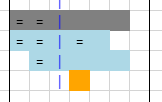
진행률은 막대의 두 줄에 해당합니다.
오늘 날짜는 간트 차트에서 파란색 수직 점선으로 표시됩니다.
작업은 파란색, 요약 작업은 회색, 이정표는 주황색입니다.
작업 설명이 있는 경우, 해당 작업 설명의 배경색이 막대 색상으로 표시됩니다. 색상을 변경하려면 '새로 고침' 버튼을 클릭하여 업데이트하세요.
Pro 버전은 간트 차트에서 작업 간의 링크를 화살표로 표시하고, 간트 막대 내부의 진행 상황을 실선 막대로 표시합니다.
시간 척도
간트 차트는 작업창의 설정 탭에서 설정한 시간 척도에 따라 전체 일정 또는 일부를 표시합니다. 시간 척도의 시작일을 설정하여 간트 차트를 스크롤할 수 있습니다. 시작일은 날짜 선택기를 사용하거나 오늘 또는 선택한 작업의 가장 빠른 시작일로 설정할 수 있습니다. 시간 척도의 기간을 설정하여 간트 차트에서 전체 프로젝트를 볼 수 있습니다( Pro 버전만 해당). 기간은 셀당 1일로 시작하여 전체 시간 척도(셀당 18일)에 대해 3년으로 끝납니다. 시작일과 기간은 자동 맞춤을 통해 자동으로 설정됩니다( Pro 만 해당).
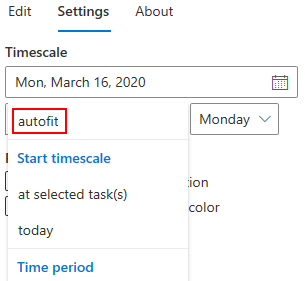
간트에서 주의 시작 요일을 설정할 수 있으며, 기본값은 월요일입니다.
작업 열 및 작업 창
작업 열은 Tasks 워크시트에서 찾을 수 있습니다. 작업 창은 스프레드시트 오른쪽에 있습니다. 열은 셀에서 직접 수정하거나 작업 창을 통해 수정할 수 있습니다.
WBS 및 작업 설명
작업 설명 열에서 일정을 입력하기 시작합니다. WBS 열이 계산되고 작업의 작업 분류 체계를 나타내는 코드가 표시됩니다. 작업 설명이 있는 경우, 새로 고침 버튼을 클릭하면 간트 막대 색상으로 작업 설명 배경색이 표시됩니다. 작업 설명 텍스트를 삭제하면 전체 작업이 제거됩니다.

작업창의 위/아래 버튼은 이전/다음 작업 행으로 이동합니다. 스프레드시트 행 인덱스는 버튼 뒤에 표시됩니다.
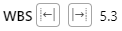
작업 창의 이 버튼들은 선택한 작업 행의 WBS 들여쓰기 수준을 낮추거나 높입니다. WBS 코드는 버튼 뒤에 표시됩니다.
WBS 계층 구조는 작업 설명 텍스트의 들여쓰기에도 표시됩니다. 요약 작업은 굵은 글씨로 표시되어 있습니다.
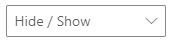
작업창의 드롭다운 메뉴에는 선택한 요약 작업이나 모든 요약 작업을 확장/축소하는 기능이 있습니다.
'축소 수준' 기능은 선택한 요약 작업과 같은 들여쓰기 수준을 가진 모든 요약 작업을 축소합니다.
'100% 완료 숨기기' 기능은 진행률이 100%인 모든 (요약) 작업을 숨깁니다.
기간( Pro 전용)
작업 기간은 시작일과 완료일 사이의 시간입니다. 변경하면 완료일은 다시 계산되지만 시작일은 유지됩니다. 완료일을 변경하면 기간은 변경되지만 시작일은 유지됩니다. 기간이 0인 작업은 마일스톤이 됩니다.

작업창의 일 및 시간 스피너는 스프레드시트에서 선택한 셀의 기간을 설정합니다.
시작 및 종료 날짜
시작 열에는 작업 시작일이, 완료 열에는 완료일이 포함됩니다. 요약 날짜와 간트 차트는 해당되는 경우 계산됩니다. 무료 버전의 경우, 완료일만 있는 작업은 마일스톤이 됩니다.

작업창의 날짜 선택기를 사용하면 선택한 날짜를 스프레드시트의 선택한 셀에 넣을 수 있습니다.
전임자( Pro 전용)
선행 작업은 스프레드시트 행 번호를 입력하여 입력할 수 있습니다. 선행 작업이 여러 개인 경우 세미콜론으로 구분합니다(예: 12;24).
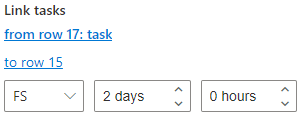
스프레드시트에서 마우스 클릭과 작업창의 '작업 연결'을 통해 작업을 연결할 수도 있습니다. 먼저 스프레드시트에서 작업을 클릭한 다음 작업창에서 '시작'을 클릭합니다. 해당 작업은 작업창에서 기울임꼴에서 굵은 글씨로 변경됩니다. 그런 다음 작업을 클릭하고 '종료'를 클릭합니다. 다른 '종료' 작업에 대해서도 이 과정을 반복할 수 있습니다. '종료'를 다시 클릭하면 연결이 해제됩니다. '종료' 작업과 하나 이상의 '시작' 작업에 대해서도 이 과정을 반대로 적용할 수 있습니다. 연결 후에는 작업 유형과 지연/리드 타임(일 및 시간)을 변경할 수 있습니다.
상태( Pro 전용)
조건 열에는 계획 일정을 설정하는 방법에 대한 작업의 추가 조건이 표시됩니다. 셀을 선택하면 행에 네 가지 옵션이 있는 풀다운 메뉴가 나타납니다.
- ASAP - 가능한 한 빨리(기본값)
- ALAP - 가능한 한 늦게
- 시작일 - 이 날짜 또는 이후
- 완료일 - 이 날짜 또는 그 이전
셀에 텍스트가 없으면 최대한 빨리를 의미합니다.
리소스( Pro 전용)
자원 열에는 Resources 워크시트에서 할당된 자원이 표시됩니다. 자원은 이름 또는 약어(있는 경우)에 해당합니다. 할당된 자원이 여러 개인 경우 세미콜론으로 구분합니다. 기본 할당 수량은 1이며, 대괄호 안에 다른 수량을 입력할 수 있습니다. 자원 할당 예: A;B[0.5]
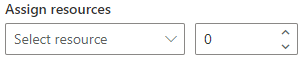
Resources 워크시트의 리소스는 작업 창의 드롭다운 메뉴에도 있습니다. 작업을 클릭하고 드롭다운 메뉴에서 리소스를 선택하세요. 이미 할당된 리소스는 굵게 표시됩니다. 새 리소스의 기본 할당 수량은 1입니다. 스피너를 사용하여 이미 할당된 리소스의 수량을 변경할 수 있습니다. 수량을 0으로 설정하면 해당 리소스가 작업에서 제거됩니다.
작업( Pro 전용)
작업 또는 요약 작업당 작업 시간의 양.
비용( Pro 전용)
배정된 모든 자원에 대한 작업 또는 요약 작업당 총 비용입니다. 비용 계산은 자원의 '요율'과 '유형' 에 따라 달라집니다. 배정된 자원이 없는 경우 비용을 직접 입력할 수 있습니다.
진행률 백분율
각 작업의 진행률(%)입니다. 요약 작업 진행률은 하위 작업을 기준으로 계산됩니다. 작업 창에서 하나 이상의 셀에 대한 진행률을 한 번에 입력할 수 있습니다.

이 슬라이더를 사용하면 선택한 진행률 백분율을 스프레드시트의 선택한 셀에 넣을 수 있습니다.
교대 시작 날짜
이 기능을 사용하면 선택한 행의 시작 및 종료 날짜를 변경할 수 있습니다.
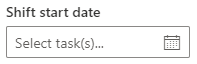
날짜 선택기는 선택한 행의 가장 빠른 시작 날짜를 표시합니다.
이 날짜를 변경하면 선택한 모든 시작 및 종료 날짜도 그에 따라 변경됩니다.
리소스 열( Pro 전용)
Resources 워크시트에서 리소스 열을 찾을 수 있습니다.
리소스 이름
이름을 입력하면 리소스가 추가되고, 이름을 삭제하면 리소스가 삭제됩니다. Resources 워크시트의 리소스는 작업 창의 풀다운 메뉴에서도 확인할 수 있습니다. 리소스는 하나 이상의 작업에 할당될 수 있습니다.
약어
편의상 Tasks 워크시트의 리소스 열에 있는 리소스 이름을 약어로 대체합니다.
유형
셀을 선택하면 풀다운 메뉴에 유형이 표시됩니다.
- 작업 - 작업당 리소스 작업 시간, 노동과 같음
- 장비 - 작업 기간 시간당 리소스, 예를 들어 임대 장비 등
- 재료 - 부품, 건축 자재 등과 같은 단위당 자원입니다.
비율
작업 및 장비 유형 리소스에 대한 시간당 관세와 자재 유형 리소스에 대한 단위당 비용입니다.
세다
모든 작업에 걸친 작업 및 장비 유형 리소스의 총 시간과 재료 유형 리소스의 총 수량입니다.
비용
모든 작업에 걸친 리소스당 총 비용입니다.
휴일( Pro 전용)
휴무일은 Holidays 워크시트에 입력할 수 있습니다. 각 날짜는 별도의 행에 입력해야 하며, 설명은 선택 사항입니다. 셀 오른쪽 하단에 있는 핸들을 사용하여 다음 날짜로 행을 채울 수 있습니다. 날짜를 입력하면 해당 날짜를 건너뛰고 일정이 다시 계산됩니다.
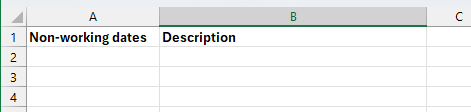
설정 탭
이 탭은 작업창에서 찾을 수 있습니다. 작업창은 스프레드시트 오른쪽에 있습니다.
시간 척도
간트 차트의 시간 척도는 여기에서 설명됩니다.
진행 표시
진행률 표시는 진행률 열과 간트 차트에 대해 독립적으로 설정할 수 있습니다.
색상의 의미는 다음과 같습니다.
| 상태 | 색상 |
| 오늘 작업 시작일 전 | 색상 없음 |
| 오늘 작업 시작일과 일정에 따른 진행 상황 | 녹색 |
| 오늘 작업 시작일 이후 진행 상황이 일정보다 늦어짐 | 노란색 |
| 오늘 완료일 이후 진행률이 100% 미만입니다. | 빨간색 |
| 진행률은 100%입니다 | 색상 없음 |
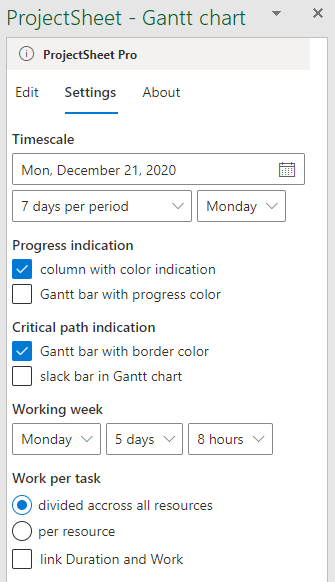
중요 경로 표시( Pro 전용)
중요 경로에 있는 연결된 작업은 지연 시 프로젝트 지연을 유발합니다. 중요하지 않은 작업은 프로젝트 지연을 유발하기 전에 여유 시간을 갖습니다. 간트 차트에서 중요 경로 표시 옵션은 다음과 같습니다.
- 중요 경로에 있는 작업은 빨간색 테두리로 표시됩니다.
- 중요하지 않은 작업의 여유 시간은 점선 막대로 표시됩니다.
근무 주 ( Pro 전용)
선택하여 근무 주를 설정하세요
- 근무주 시작일
- 주당 연속 근무일 수
- 하루 근무 시간
비근무일(주말)은 간트 차트에서 회색 열로 표시되며, 열당 1일의 척도가 적용됩니다.
작업당 작업( Pro 전용)
작업의 작업 시간을 리소스 간에 또는 리소스별로 할당할 수 있습니다.
- 동일한 작업을 수행하는 리소스에 대해 작업 시간을 분배하는 것이 바람직합니다. 리소스가 많을수록 할당된 수량에 따라 작업 시간을 리소스에 분배하는 것이 좋습니다.
- 작업에 할당된 자원들이 서로 다른 작업을 수행하는 경우, 각 자원에 개별적으로 작업 시간을 할당하는 것이 바람직합니다. 할당된 수량을 바탕으로 자원별로 작업 시간을 다르게 설정할 수 있습니다.
업무 기간과 근무 시간은 독립적으로 설정할 수도 있고, 하루 근무 시간에 따라 함께 설정할 수도 있습니다.
셀 수식 예제
Pro 버전의 기간 및 작업 시간 열에는 셀 수식이 포함될 수 있습니다. ProjectSheet 로 덮어쓰지 않는 한 그대로 유지됩니다. 수식은 삽입된 열의 하나 이상의 매개변수를 기반으로 기간 또는 작업 시간을 계산할 수 있습니다. 결과 일정을 계산하려면 작업 창에서 새로 고침 버튼을 클릭해야 합니다.
설정으로 '기간'과 '작업'을 연결할 수 있습니다. 그러면 작업량과 할당된 리소스를 기반으로 기간이 계산됩니다. '기간' 열의 셀 수식은 '작업' 열의 값에 의해 덮어쓰여지고 제거될 가능성이 높습니다. 이 경우 '기간' 열이 아닌 '작업' 열에만 셀 수식을 사용하는 것이 좋습니다.
FAQ - 자주 묻는 질문
간트 차트의 시간 척도를 확장하는 방법은 무엇입니까?
스프레드시트 자체에서 간트 차트를 변경하지 마세요. 작업창의 설정 탭에서 차트의 시작 날짜와 기간( Pro 만 해당)을 변경하세요. 시작 날짜를 변경하면 간트 차트를 스크롤할 수 있습니다.
간트 척도의 날짜가 Start 및 Finish 셀의 날짜보다 4년 1일 빠른 이유는 무엇입니까?
Excel에는 두 가지 날짜 체계가 있습니다. Windows는 항상 1900 시스템을 사용하고 Mac은 1904 시스템을 사용합니다. ProjectSheet for Excel 1900 시스템을 사용합니다. Excel 버전에 따라 Excel에서 1904 시스템 날짜 체계에서 1900 시스템 날짜 체계로 전환하는 방법은 여기에서 확인할 수 있습니다. Excel의 날짜 체계 .
"추가 기능 오류. 이 추가 기능에 대한 'Office Store' 카탈로그 서버에 연결할 수 없습니다."라는 오류는 어떻게 해결하나요?
회사에서 Microsoft Office 365를 제공하는 경우 관리자에게 문의하여 Office Store(설정 > 통합 앱)의 관리 센터 에서 ProjectSheet - Gantt 차트를 추가할 수 있는지 확인하세요.
Pro 버전에서 간트 막대가 작업과 정렬되지 않는 경우가 있는 이유는 무엇입니까?
이 문제는 Microsoft 프레임워크의 문제로 인해 스프레드시트 확대/축소 수준이 100%가 아닐 때 발생할 수 있습니다. 이 문제를 해결하려면 오른쪽 작업창 하단에 있는 Gantt Free version 옵션을 사용하세요.
이 Excel 추가 기능의 최소 요구 사항은 무엇입니까?
Microsoft AppSource 스토어에 Excel 2019가 명시되어 있으며, 필요한 최소 Excel 버전은 1808(2018년 8월) 업데이트입니다. 계정 > Excel 정보에서 버전을 확인할 수 있습니다.
회사를 떠날 때 내 계정 라이선스를 다른 계정으로 이전할 수 있나요?
네, 새 Microsoft 계정에서 ProjectSheet for Excel 평가판을 시작하면 무료로 한 번 사용할 수 있습니다. 그러면 더 이상 사용되지 않는 계정의 라이선스 만료일이 새 계정으로 이전됩니다. 헬프데스크 에 이전 요청을 보내시고 더 이상 사용되지 않는 계정과 새 계정을 함께 기재해 주세요.
내 계정 라이선스를 도메인 라이선스로 전환할 수 있나요?
네, 도메인 라이선스를 구매하시면 됩니다. 계정 라이선스의 남은 기간을 5로 나눈 값을 도메인 라이선스 만료일에 더합니다. 5배가 계정 라이선스와 도메인 라이선스의 가격 차이입니다. 도메인을 언급하신 헬프데스크 에 전환 요청을 보내주세요.
추가 기능을 제거하려면 어떻게 해야 하나요?
삽입 리본 메뉴의 Office 추가 기능 아래 내 추가 기능 탭에서 ProjectSheet 추가 기능을 찾으세요. 메뉴의 점 세 개를 클릭하고 제거를 선택하세요. ProjectSheet 보이지 않으면 관리자 관리 탭을 확인하여 관리자에게 문의하세요.
모든 기기에서 사용했던 모든 데스크톱 Excel 앱과 Office Online에서 추가 기능을 제거해야 합니다. 이렇게 하면 스프레드시트를 다시 열 때 "이 추가 기능을 신뢰하세요" 단추가 있는 작업 창이 나타나지 않습니다.